iphone备份文件几十个文体夹 如何清理 iPhone 系统占用的存储空间
iPhone备份文件是我们使用iPhone手机时非常重要的一部分,它们保存了我们的照片、联系人、信息、应用程序和其他重要数据,随着时间的推移,这些备份文件可能会占用我们宝贵的存储空间,导致我们的iPhone系统变得缓慢且容易出现崩溃的情况。清理iPhone系统中占用的存储空间变得尤为重要。如何有效地清理iPhone系统占用的存储空间呢?下面将为您介绍一些实用的方法。
如何清理 iPhone 系统占用的存储空间
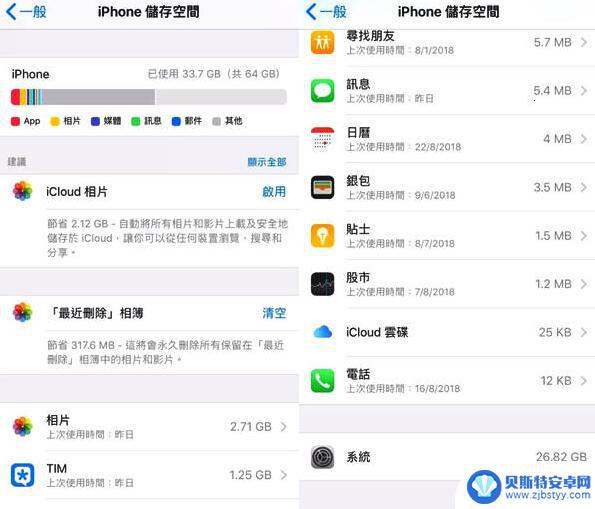
清理缓存
手机使用时间长了,必然会累积一些缓存。如果您的 iPhone 很少关机或重启,可以先将 iPhone 重启,然后再检查储存空间。
再就是,可以到每个 App 中去清理一下缓存,例如清理微信:
打开微信 App,点击【我】-【设置】-【通用】-【微信储存空间】进行清理。
删除更新文件
在 iPhone 【储存空间】当中,查看下是否有系统更新文件,如果有不使用的更新文件,可以点击将其进行删除。
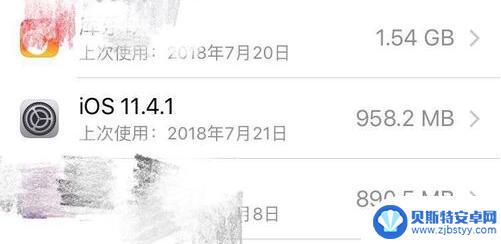
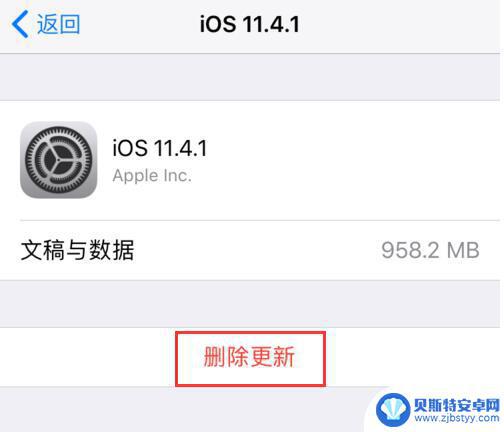
使用清理
打开 PC 端,将设备连接到电脑。在【工具箱】中找到【清理设备垃圾】功能,点击并根据提示进行操作。
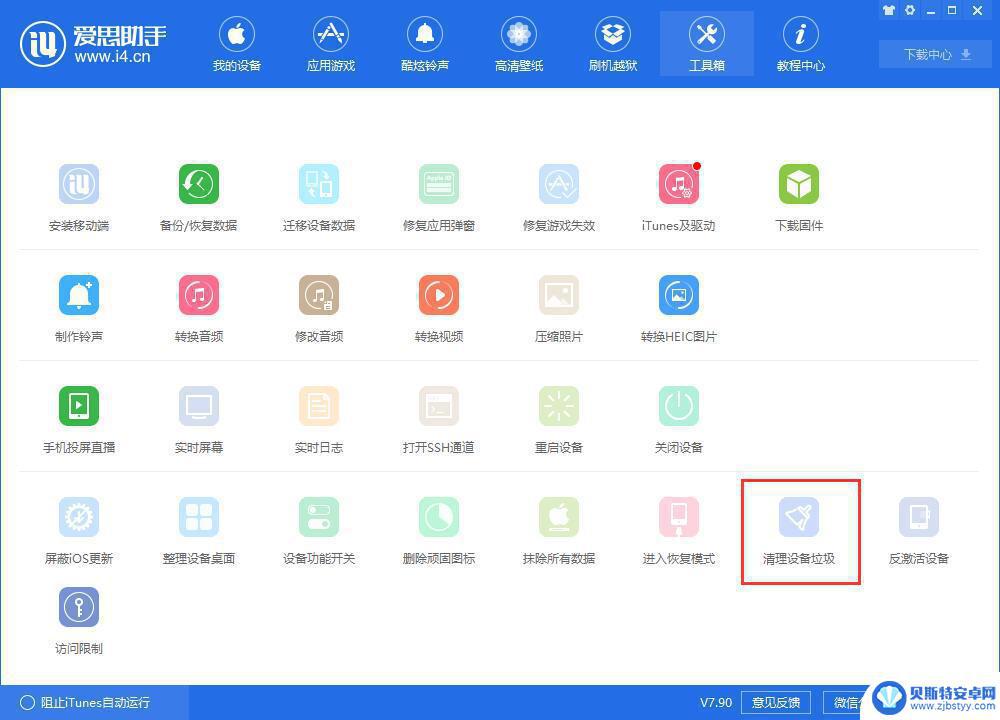
抹除数据或不保资料刷机
这两种方式可以彻底有效地清理手机的储存空间,但并不建议大家轻易尝试。因为会抹除掉手机里面的所有数据,包括您的照片、视频、聊天记录等等。
如果您 iPhone 的储存空间中,系统占用达到几十个G,非常影响使用,可以尝试这两种方法。
在操作之前,请确保您记得 Apple ID 账号和密码,并且所有重要资料已经备份。
1.抹除数据:
依次点击 iPhone 【设置】-【通用】-【还原】,点击【抹掉所有内容和设置】,按屏幕提示操作来抹除数据。
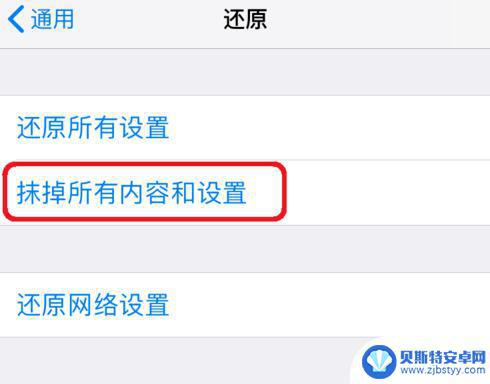
在抹除数据之后,您需要重新下载应用。
2.不保资料刷机:
打开 PC 端,将设备连接到电脑。在【刷机越狱】-【一键刷机】中选择固件,点击“立即刷机”。
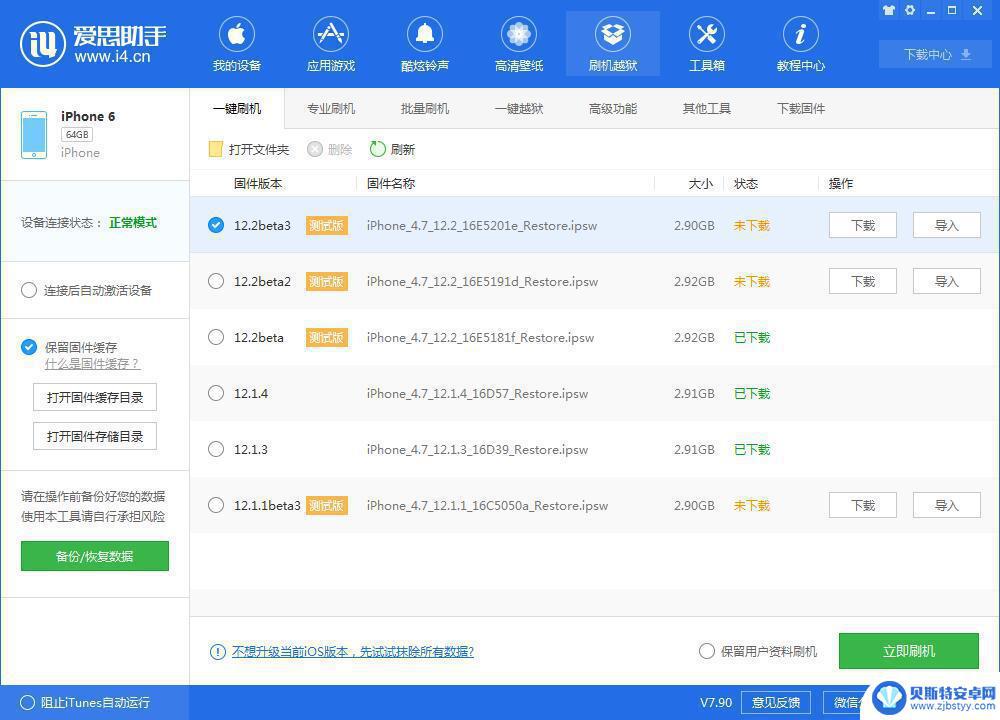
关闭数据分析
在进行以上操作清理系统之后,建议关闭 iPhone 数据分析功能:
打开 iPhone 【隐私】-【分析】,将【共享 iPhone 分析】与【共享 iCloud 分析】进行关闭。
此项功能是允许 iPhone 每天发送诊断和使用数据来帮助苹果改善产品和服务,如果长期开启,可能会占用空间。
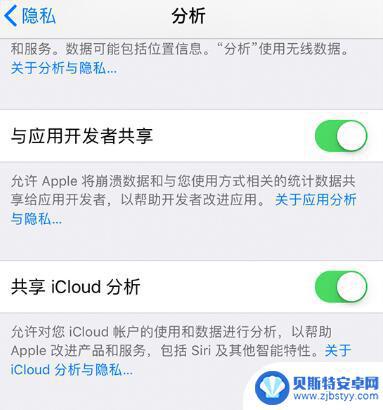
以上是所有iphone备份文件夹中数十个文档的完整内容,如果有需要的用户,可以按照小编的步骤进行操作,希望对大家有所帮助。
相关教程
-
如何清除苹果手机其他文件 iPhone 其他 占用了很多空间如何清理
-
苹果手机里的其他是什么? iPhone 其他文件占用了很多空间如何清理
-
如何清理手机存储里的其他 清理手机储存空间其他文件的步骤
-
iphone抖音占了十几个g怎么清理 抖音占用空间越来越大怎么办
-
手机中的其他文件如何清理 手机存储中的其他文件如何清理
-
手机中其他为什么占这么多怎么清理? 手机如何清理储存空间中的其他文件
-
手机能否充值etc 手机ETC充值方法
-
手机编辑完保存的文件在哪能找到呢 手机里怎么找到文档
-
手机如何查看es文件 手机ES文件浏览器访问电脑共享文件教程
-
手机如何使用表格查找姓名 手机如何快速查找Excel表格中的信息












